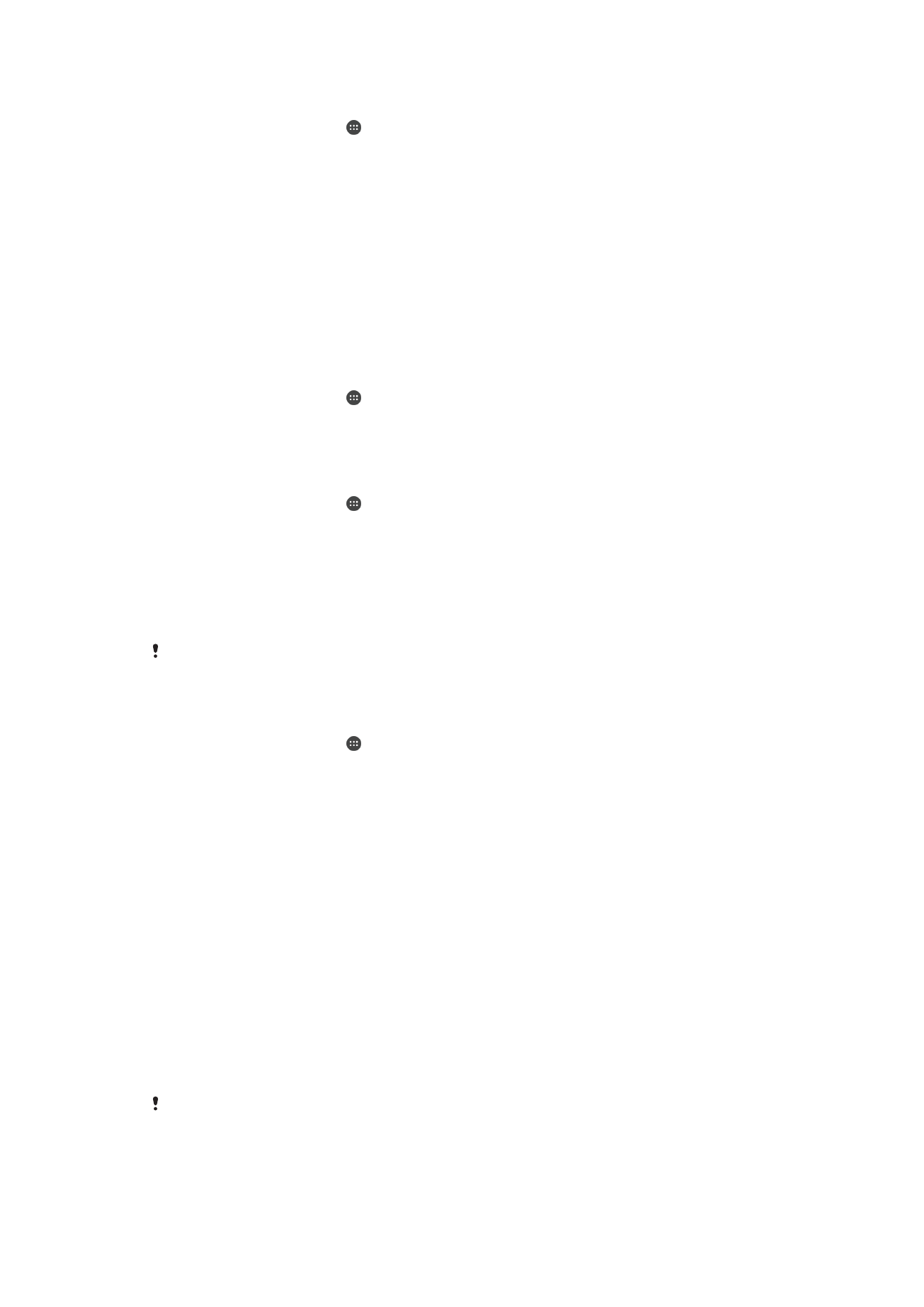
ধ্ববন আউটেুট িবধ্কি করা
আপনি ম্যািুয়ানলভারব আলা্া আলা্া ধ্বনি কসটিংস কযমি ইকু্যয়ালাইজার এবং স্যারাউন্ড ধ্বনি
সক্ষম করর আপিার যরন্ত্রর ধ্বনি বাড়ারত পাররি৷ আপনি সংগীত এবং নভনরওগুনলর মরধ্য
ভনলউম কম করার জি্য রায়িানমক ভারব সামঞ্জস্য করা সক্ষম কররত পাররি৷
ধ্বনি আউটপুট স্বয়ংন্রিয়ভারব বৃনদ্ধ কররত
1
আপিার পহাম বস্ক্রন কথরক, আলরতা চাপুি।
2
পসটিংস > সেব্দ & বিজ্ঞব্তি > অবডও পসটিং খুঁজুি এবং আলরতা চাপুি।
3
স্লাইরারর আলরতা কচরপ ClearAudio+ ফাংিাি সক্ষম করুি।
ম্যািুয়ানল িরব্দর কসটিংরসর সমন্বয় কররত
1
আপিার পহাম বস্ক্রন কথরক, আলরতা চাপুি।
2
পসটিংস > সেব্দ & বিজ্ঞব্তি > অবডও পসটিং খুঁজুি এবং আলরতা চাপুি।
3
স্লাইরার আলরতা কচরপ এটি সক্ষম হরল ClearAudio+ এবং DSEE HX ফাংিি অক্ষম
করুি।
4
েয়ব্দর ্রেিাি > ইক্্যয়ািাইিার আলরতা চাপুি৷
5
ড্রপ-রাউি তানলকা কথরক একটি নপ্ররসট আরয়াজি নিবদোচি করুি বা স্লাইরার উপরর বা
িীরচ কটরি ম্যািুয়ানল সাউন্ড কসটিংরসর সমন্বয় করুি।
সাউন্ড আউটপুট কসটিংরসর ম্যািুয়ানল সমন্বয়সাধি ভরয়স কনমউনিরকিি অ্যান্লিরকিরির উপর ককারিা প্রভাব
কফরল িা। উ্াহরণস্বরূপ, ভরয়স কল ধ্বনি গুণমারি ককারিা পনরবতদেি হয় িা৷
রায়িানমক স্বাভানবকতা ব্যবহার করর ভনলউরমর পাথদেক্য কমারিার জি্য
1
আপিার পহাম বস্ক্রন কথরক, আলরতা চাপুি।
2
পসটিংস > সেব্দ & বিজ্ঞব্তি > অবডও পসটিং খুঁজুি এবং আলরতা চাপুি।
3
এটি সক্ষম থাকরল স্লাইরারর আলরতা কচরপ DSEE HX ফাংিি অক্ষম করুি।
4
স্লাইরারর আলরতা কচরপ ডাইনাবমক নয়ম্কিাইিার ফাংিাি সক্ষম করুি।